MozillaFirefoxはWindowsPCで速度を落とし続けます
Firefoxは、 Windowsオペレーティングシステムで人気のある代替ブラウザ(alternate browser)です。しかし、Mozilla Firefox Webブラウザーのユーザーは、時間の経過とともに速度が低下することをよく知っています。時間の経過とともに、ブラウザの動作が遅くなり、応答しなくなることがあります。

Firefoxがクラッシュしたり、ハングしたり、フリーズしたりする(g)(Firefox is crashing, hanging, or freezing)ことがあります 。ここでは、 Firefoxを高速で実行し続ける(keep you Firefox running fast)のに役立つヒントをいくつか紹介します。これは、新規インストール後と同じように実行できます。
FirefoxはWindowsPCで速度を落とし続けます
1)Firefoxを更新する
まず、 (First)Firefoxの最新バージョンがインストール(latest version of Firefox)されていることを確認してください。Mozillaはブラウザにいくつかの速度の改善を導入しており、あなたはそれらを利用したいと思っています。
2)Firefoxのキャッシュを定期的にクリアする
Firefoxブラウザのキャッシュ(Firefox Browser Cache)、履歴(History)、最近の履歴(History)、ダウンロード履歴(Download History)などを定期的にクリーンアップし(clean up)ます。CCleanerを使用することも、 Firefox自体でネイティブに実行することもできます。Firefoxを開き、 Ctrl+Shift+Delを押して、[(Firefox)最近の履歴をクリア(Clear Recent History)]ボックスを開きます。
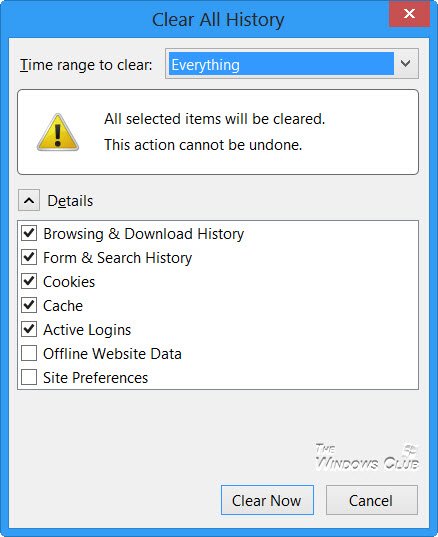
目的のオプションを確認し、[今すぐクリア]をクリックします。Firefoxのフリーズまたはクラッシュ(Firefox Freezes or Crashes )に関するこの投稿では、さらにいくつかのアイデアが得られます。
3)プラグインを最新の状態に保つ
プラグイン、特に(Plugins)AdobeFlashとJavaを常に最新の状態に保ちます。プラグインの最新バージョンがインストールされているかどうかを確認するには、ここにアクセスしてください。(Go here)
読む(Read):MozillaFirefoxの起動が遅いよう(Mozilla Firefox seems slow to start)です。
4)セッション復元(Session Restore)機能を使用しないでください
前回のセッション復元(Session Restore)機能を使用してウィンドウとタブを表示するようにFirefoxを設定した場合、前回Firefoxを使用したときに多数のWebサイトを開いていたと、 (Firefox)Firefoxの起動に時間がかかることがあります。
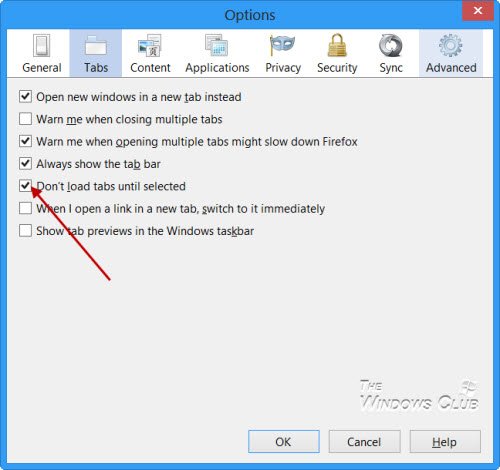
が選択されるまでタブをロードしない(Don’t load tabs until selected)というデフォルト設定がチェックされていることを確認します。この場合、最後に選択されたタブのみが起動時にロードされます。
5)アドオンとプラグインをアンインストールまたは無効にする
不要なアドオン、プラグイン(Plugins)、またはサードパーティの拡張機能をアンインストールまたは無効にします。これを行うには、[ファイル]メニューから(File Menu)[アドオンの管理(Manage Addons)]をクリックします。ここでは、アドオン、プラグイン、拡張機能も管理できます。また、もしあればユーザースクリプトを削除し(Userscripts)ます。
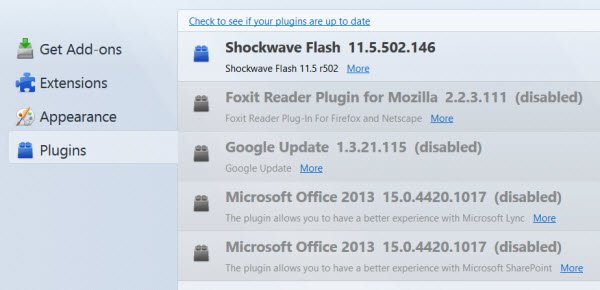
パフォーマンスの遅いアドオンやプラグインを無効にしても、Firefoxの実行速度が大幅に向上する場合があります。(Firefox)
6)テーマを避ける
テーマの(themes)使用は避けてください。使用している場合は、デフォルトのテーマに切り替えます。
7)Firefoxをリセットする
Firefoxがすべてを実行しているにもかかわらず、速度が低下し、動作が遅くなっていることに気付いたら、Firefoxをリセットします。(Firefox)Firefoxの更新(Refresh Firefox)(Refresh Firefox)機能は、 Firefox(Firefox)をデフォルトの状態に復元することで多くの問題を修正できます。リセット機能は、重要な情報を保存しながら、新しいプロファイルフォルダを作成することで機能します。ブックマーク(Bookmarks)、閲覧(Browsing)履歴、パスワード(Passwords)、Cookie(Cookies)、Webフォームの自動入力情報などの個人情報の一部が保存されます。ただし、インストールされている拡張機能、テーマ、タブグループ、個人設定、カスタマイズなどは保存されません。
8)Firefoxを再インストールします
何も機能しない場合は、Firefoxを再インストールし、ブックマークと(Firefox)設定(Settings)をバックアップした後、フリーウェア のMailBrowserBackup(MailBrowserBackup)またはFavBackUpを使用することをお勧めします。
Firefoxの速度が低下するのを防ぎ、常に高速で実行し続けるための追加のヒントがある場合は、共有してください。
Firefox(Speed Up Firefox)を高速化するための無料のツールを探している場合は、ここにアクセスしてください。(Go here if you are looking for some free tools to Speed Up Firefox.)
Related posts
最も便利なMozilla Firefoxについて:config treaks
Mozilla Firefoxのファイルからログインデータをインポートする方法
Mozilla Firefoxに利用可能な5つの最高のクーポンアドオン
Mozilla Firefox and Google Chromeの場合はVideo Speed Controller
Fx_cast Mozilla FirefoxでChromecastのサポートを追加します
Windows and macOSのFirefoxでクッキーをクリアする方法
FirefoxでDNSoverHTTPSを有効にする方法
TTFox Firefox browserの拡張子を備えたConvert TextからSpeech Offlineへ
Chrome、Firefox、Opera、MicrosoftEdgeからLastPassにパスワードをインポートする方法
Chrome、Firefox、Edge、およびOperaのモバイルbrowser emulatorの使用方法
New tabのFirefoxからメッセージを無効にする方法
Android(Chrome、Firefox、Opera、Samsung Internet)でCookieをクリアする方法
すべての主要ブラウザで広告なしで記事を印刷する方法
shortcut key shortcut key、Chrome、Edge、Firefox、およびOpera
default browserをWindows 11で変更する方法
Chrome、Firefox、EdgeのAdobe Flash、Shockwave、Adobe Flash、Firefox、Edgeを無効にします
FirefoxでSession Restore Crash Recoveryを無効にする方法
Put Chrome全画面(Edge、Firefox、およびOpera)の他のブラウザ
web browserにズームインしてズームアウトする方法
Firefoxで許可またはBlock Add-on installationを許可する方法
